揭秘!轻松掌握查看电脑详细配置的绝招
作者:佚名 来源:未知 时间:2024-11-29
在日常生活中,无论是购买新电脑、升级硬件配置,还是排查系统故障,了解电脑的详细配置信息都是一项基本且重要的技能。掌握查看电脑详细配置的方法,可以帮助你更好地管理自己的设备,确保其在各种应用场景下都能发挥最佳性能。以下是一些实用的步骤和技巧,教你如何轻松查看电脑的详细配置信息。
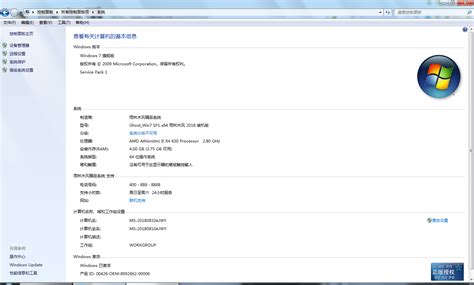
首先,从操作系统自带的工具入手是最直接且便捷的方式。对于Windows系统用户来说,打开“设置”是一个不错的起点。在Windows 10或更高版本中,你可以通过点击屏幕左下角的Windows图标,然后选择齿轮状的“设置”图标进入设置界面。在这里,虽然没有直接的“查看配置”选项,但你可以通过“系统”下的“关于”页面获取一些基本信息,如设备名称、处理器、内存、系统类型(32位或64位)以及Windows版本等。这些信息虽然不够详尽,但对于快速了解设备的基本情况已经足够。

然而,如果你想要更全面的配置信息,Windows的“设备管理器”将是你的得力助手。你可以通过右键点击“此电脑”或“计算机”图标,在弹出的菜单中选择“属性”,然后在弹出的窗口左侧点击“设备管理器”来访问它。在“设备管理器”中,你可以看到电脑上所有硬件设备的列表,从处理器、显卡、内存到硬盘、网卡、声卡等一应俱全。通过双击每个设备项,你还可以查看该设备的具体型号、驱动程序版本等详细信息。这对于排查硬件故障或升级硬件时确定兼容性非常有帮助。
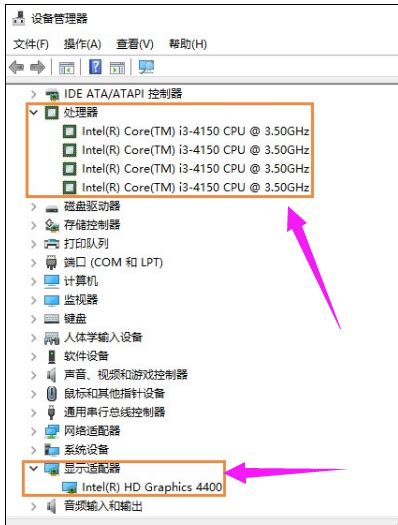
除了“设备管理器”,Windows还提供了一个更专业的系统信息查看工具——“系统信息”(也叫MSINFO32)。你可以通过在开始菜单的搜索框中输入“系统信息”或按Win+R键打开运行窗口,输入“msinfo32”后回车来启动它。在“系统信息”窗口中,你可以浏览到关于你的电脑操作系统、硬件、软件环境等几乎所有方面的详细信息。这些信息以树状结构组织,方便你按需查找。例如,你可以通过展开“组件”下的“处理器”、“内存”、“存储”等节点来获取相应的配置信息。
对于喜欢命令行操作的用户来说,Windows的“命令提示符”和“PowerShell”也提供了查看配置信息的命令。例如,你可以在命令提示符中输入“systeminfo”命令来获取系统的全面信息,包括操作系统版本、处理器信息、内存大小、网络配置等。而输入“wmic cpu get name,currentclockspeed,maxclockspeed”等命令则可以获取处理器的具体型号、当前时钟速度和最大时钟速度等信息。PowerShell则提供了更为丰富的命令和脚本功能,允许你进行更复杂的系统查询和管理操作。
对于Mac用户来说,查看电脑配置信息同样简单。你可以点击屏幕左上角的苹果图标,选择“关于本机”来查看设备的基本信息,如处理器、内存、图形处理器、存储容量等。如果你想要更详细的配置信息,可以点击“系统报告”按钮,这将打开一个包含多个类别详细信息的窗口。在这里,你可以查看所有硬件组件的详细信息,以及网络连接、软件安装、用户账户等方面的信息。
此外,无论是Windows还是Mac用户,都可以借助第三方软件来获取更直观、更易读的配置信息。这些软件通常提供了图形化的界面,可以一键扫描并显示电脑的各项配置信息。例如,鲁大师、硬件检测大师等Windows平台上的软件就广受用户欢迎。它们不仅提供了详细的硬件配置信息,还可以进行性能测试、温度监控等功能。而在Mac平台上,也有类似Everest、iStat Menus等软件可供选择。这些第三方软件通常还会定期更新数据库以确保能够识别最新的硬件设备和驱动程序版本。
除了以上提到的几种方法外,还有一个简单但实用的技巧可以帮助你快速了解电脑的硬件配置水平——查看电脑背面的标签或说明书。许多品牌电脑在出厂时都会在机身背面或底部贴上包含基本配置信息的标签。这些信息虽然不如通过软件获取的那么详细,但足以让你在购买时或在需要快速确认配置时作为参考。同时,如果你还保留着电脑的说明书或购买时的包装盒,那么里面通常也会包含一份详细的配置清单。
综上所述,查看电脑详细配置的方法多种多样,你可以根据自己的需求和习惯选择最适合自己的方式。无论是通过操作系统自带的工具、命令行操作、第三方软件还是查看标签说明书,都能让你轻松掌握电脑的硬件配置信息。掌握这些信息不仅有助于你更好地管理自己的设备,还能在需要时为你提供更准确的帮助和支持。
- 上一篇: 成功经营服装生意的策略
- 下一篇: 苹果手机轻松设置为中文的步骤





































